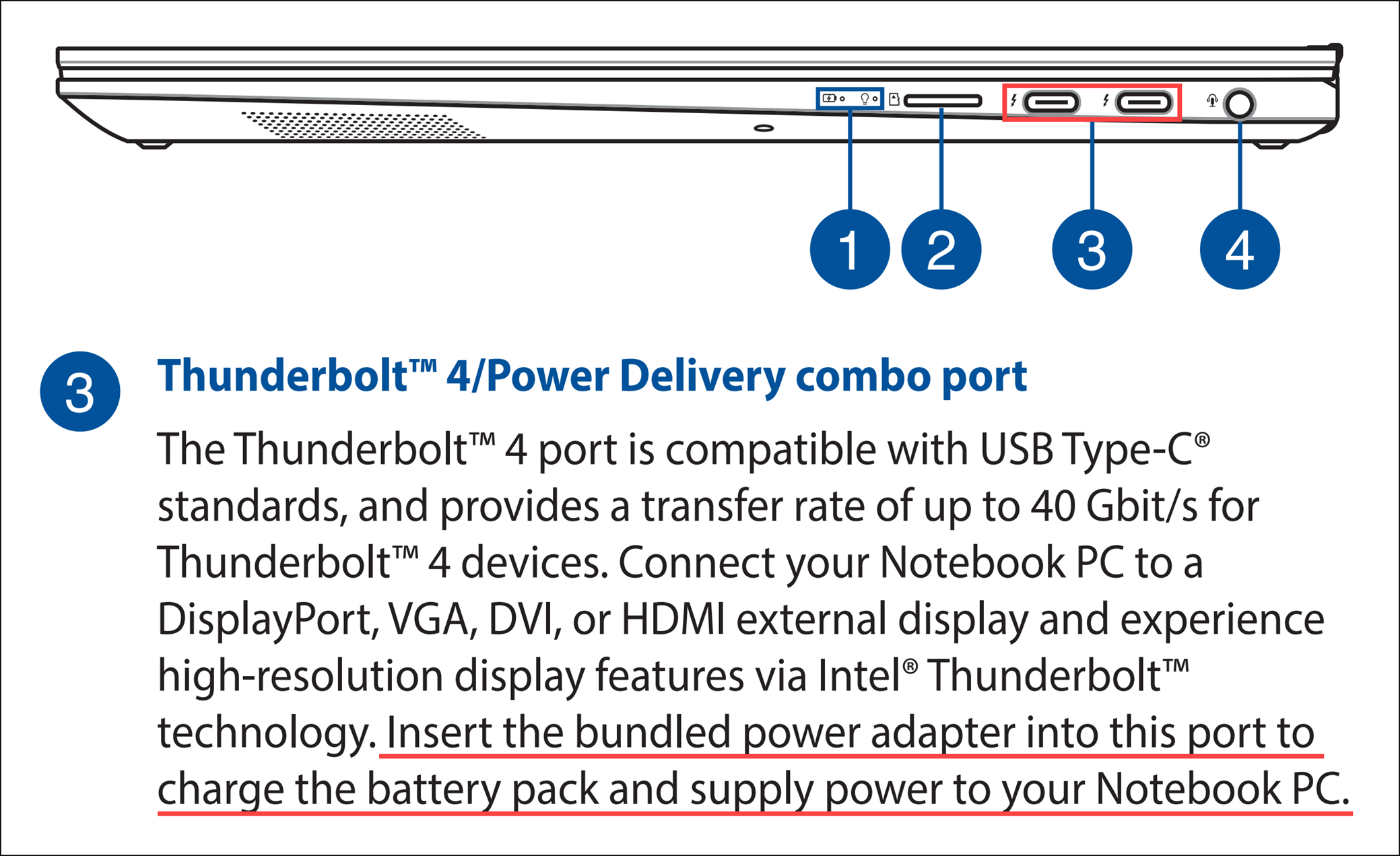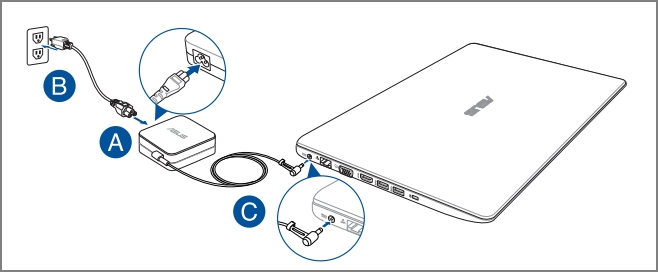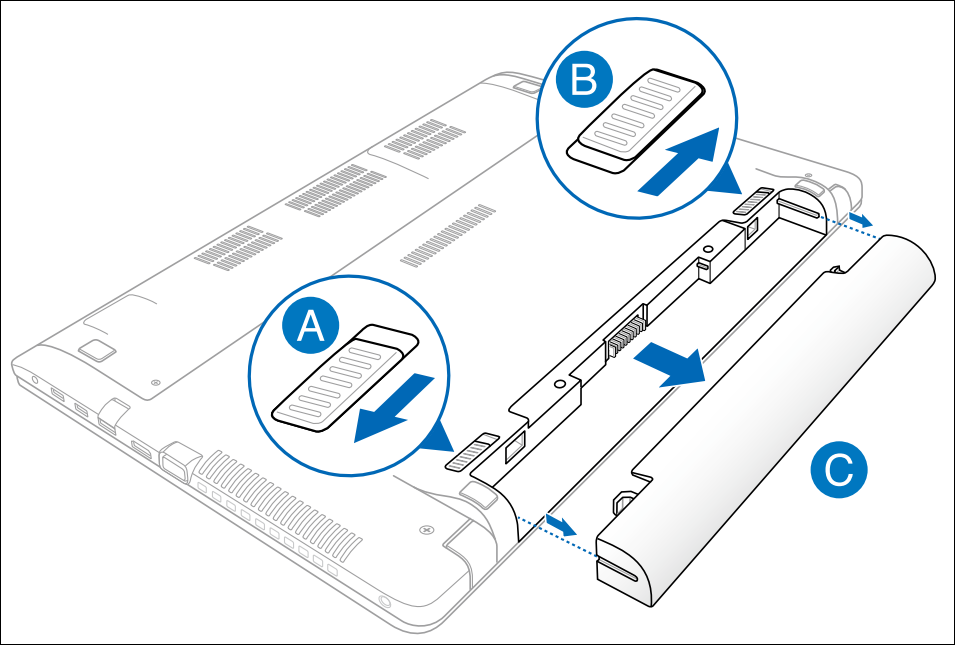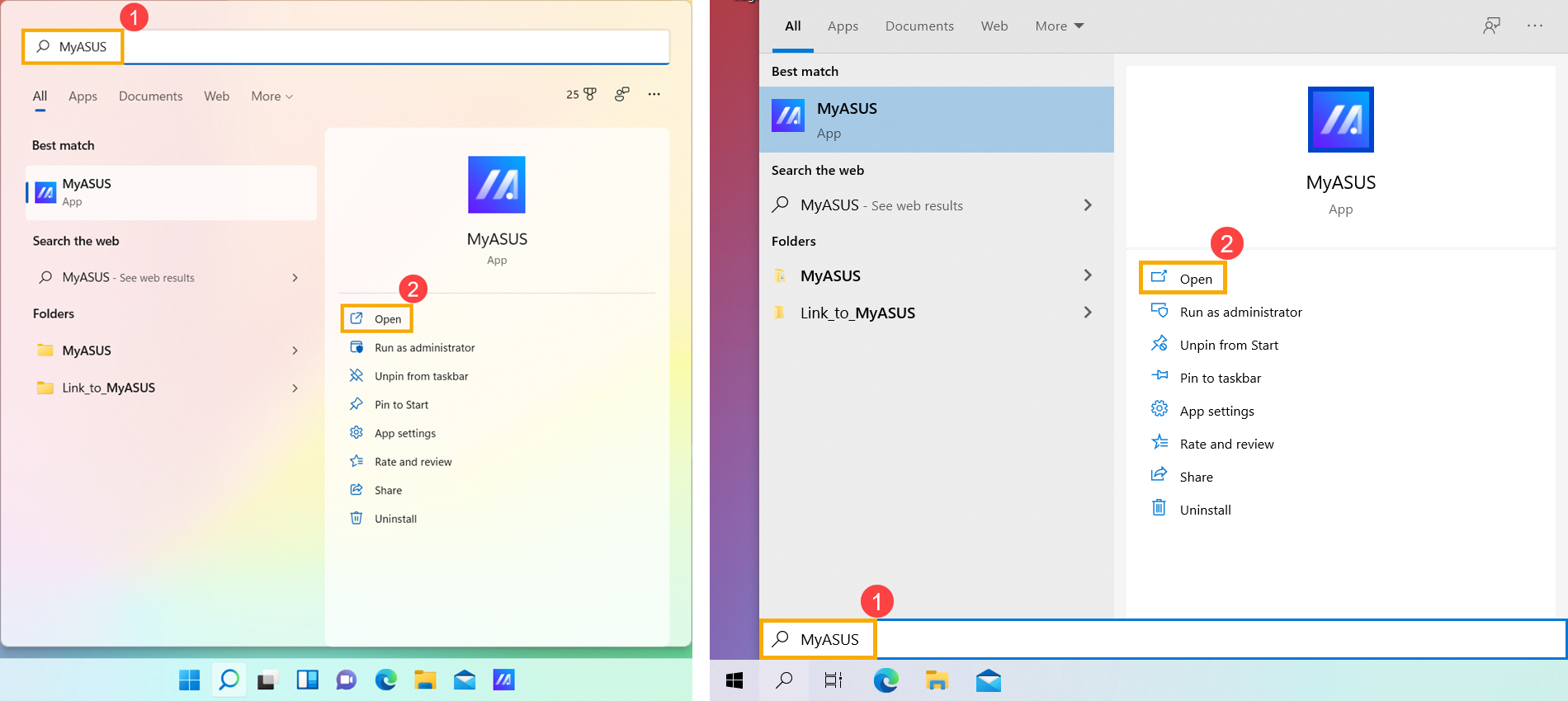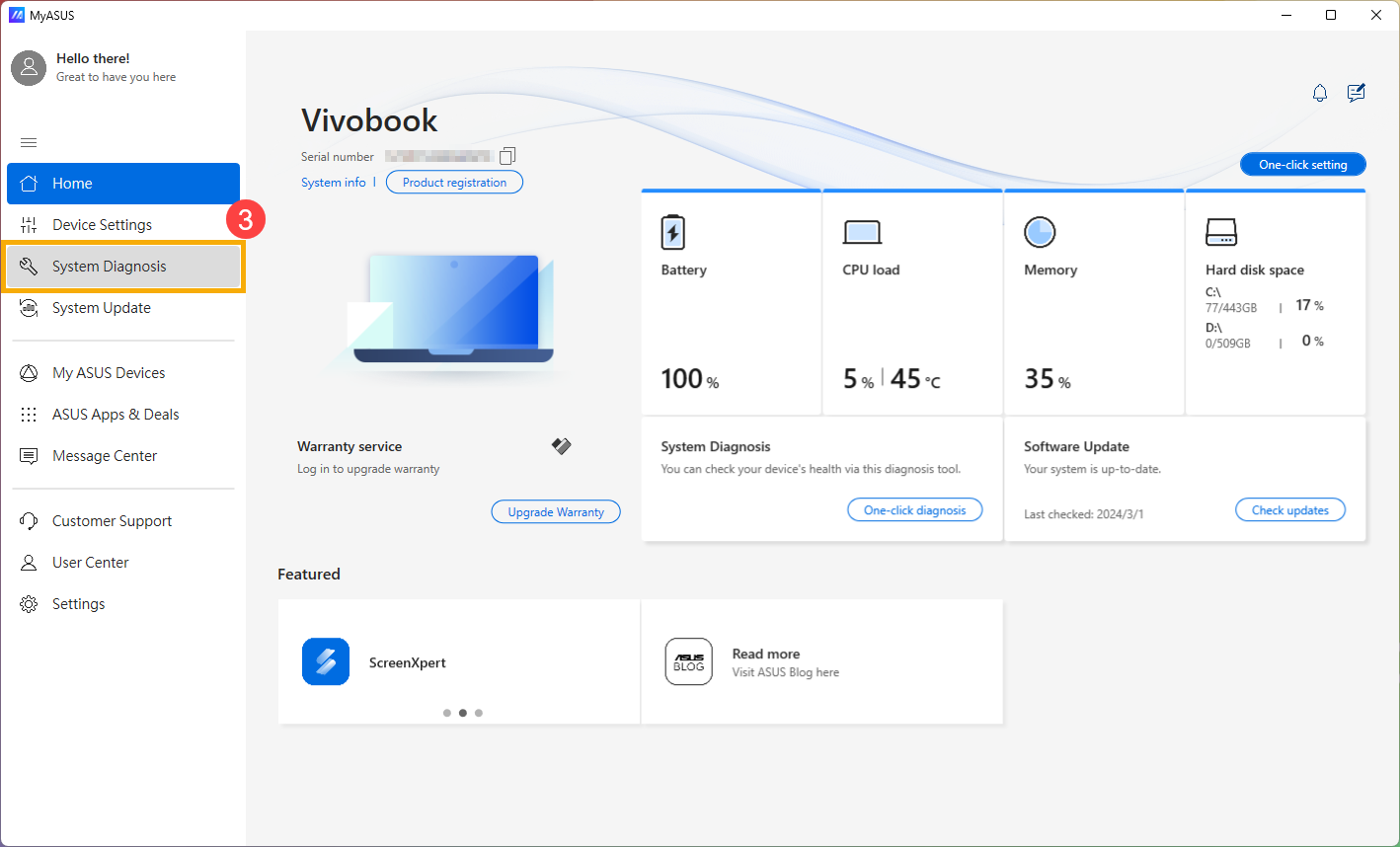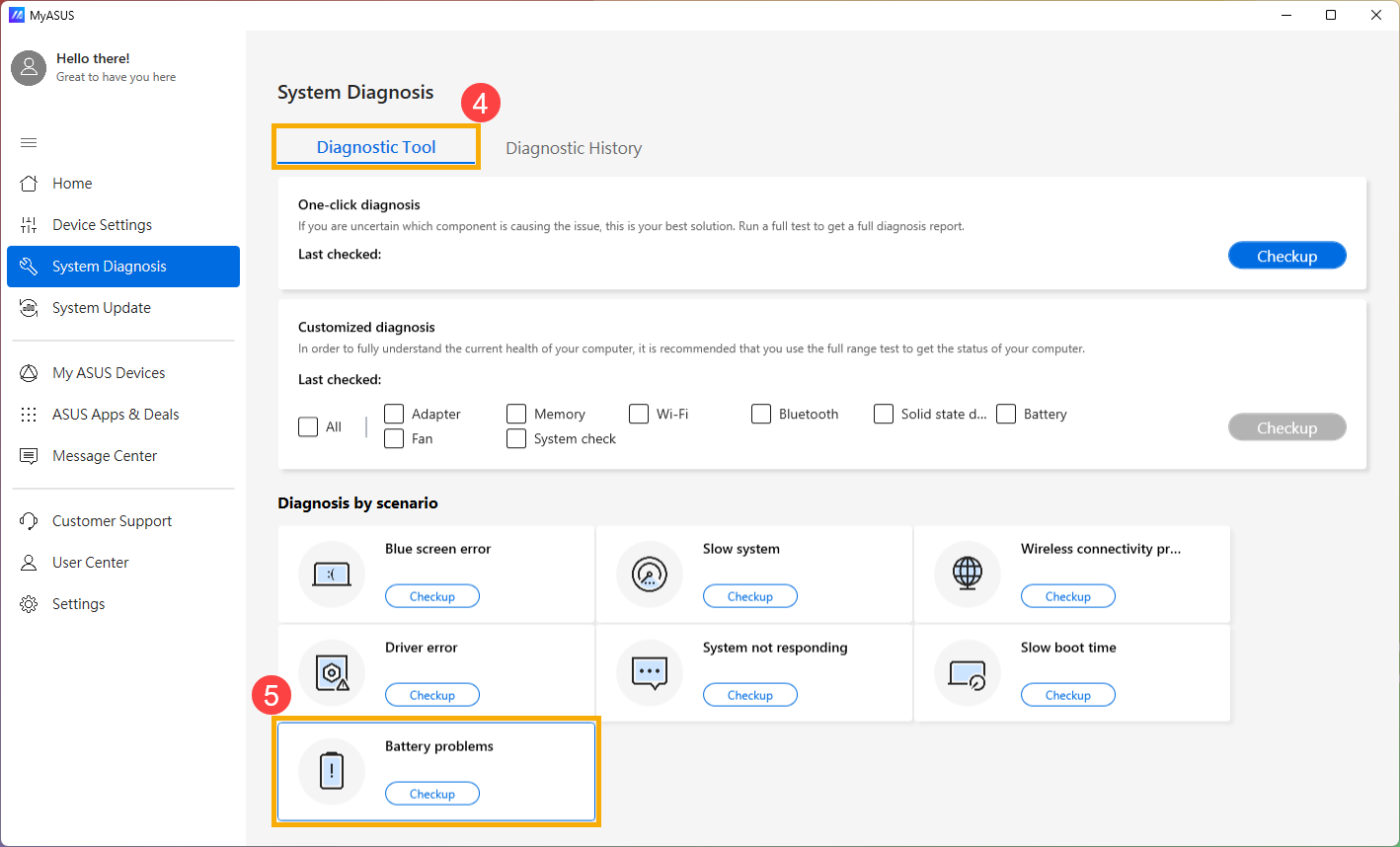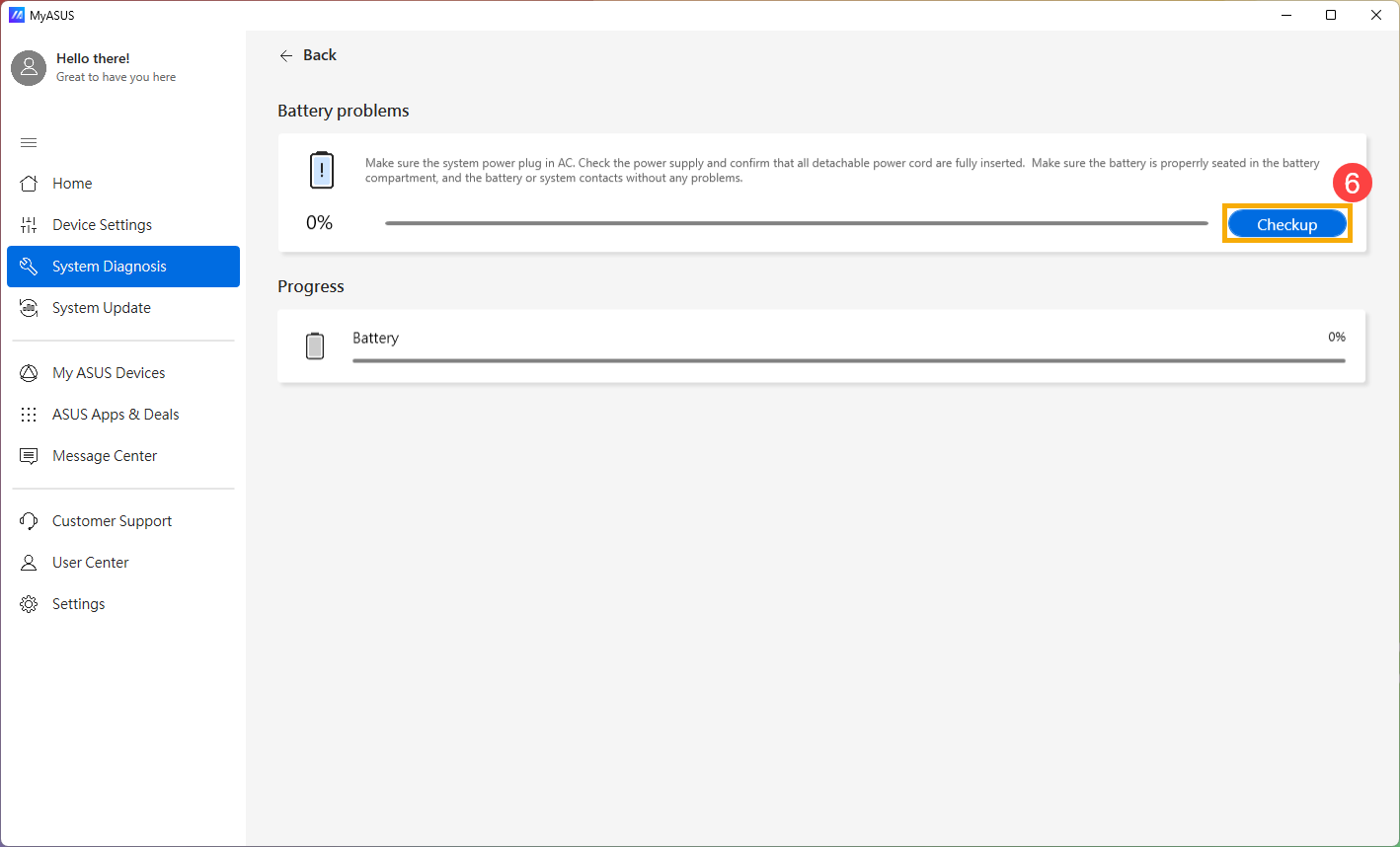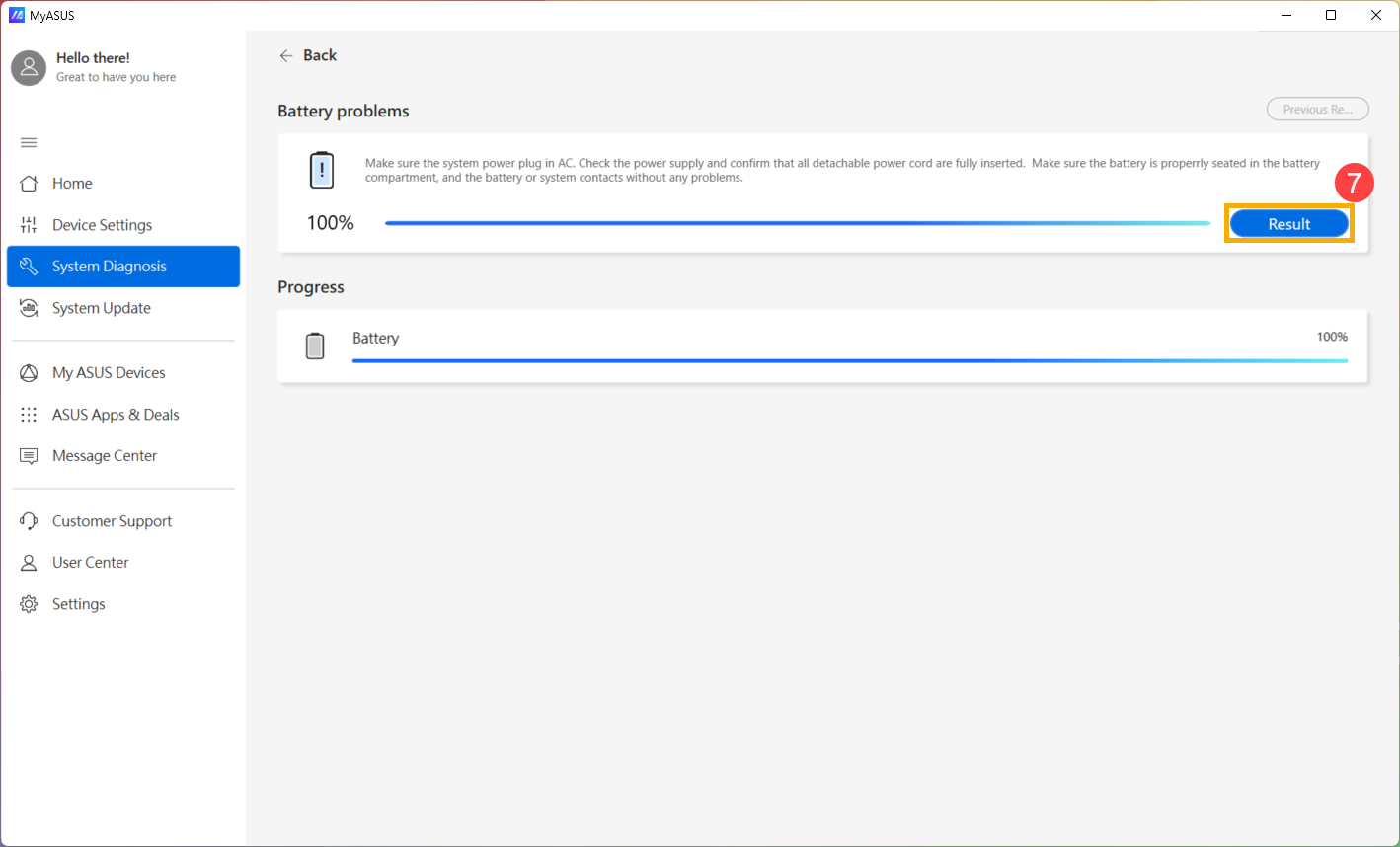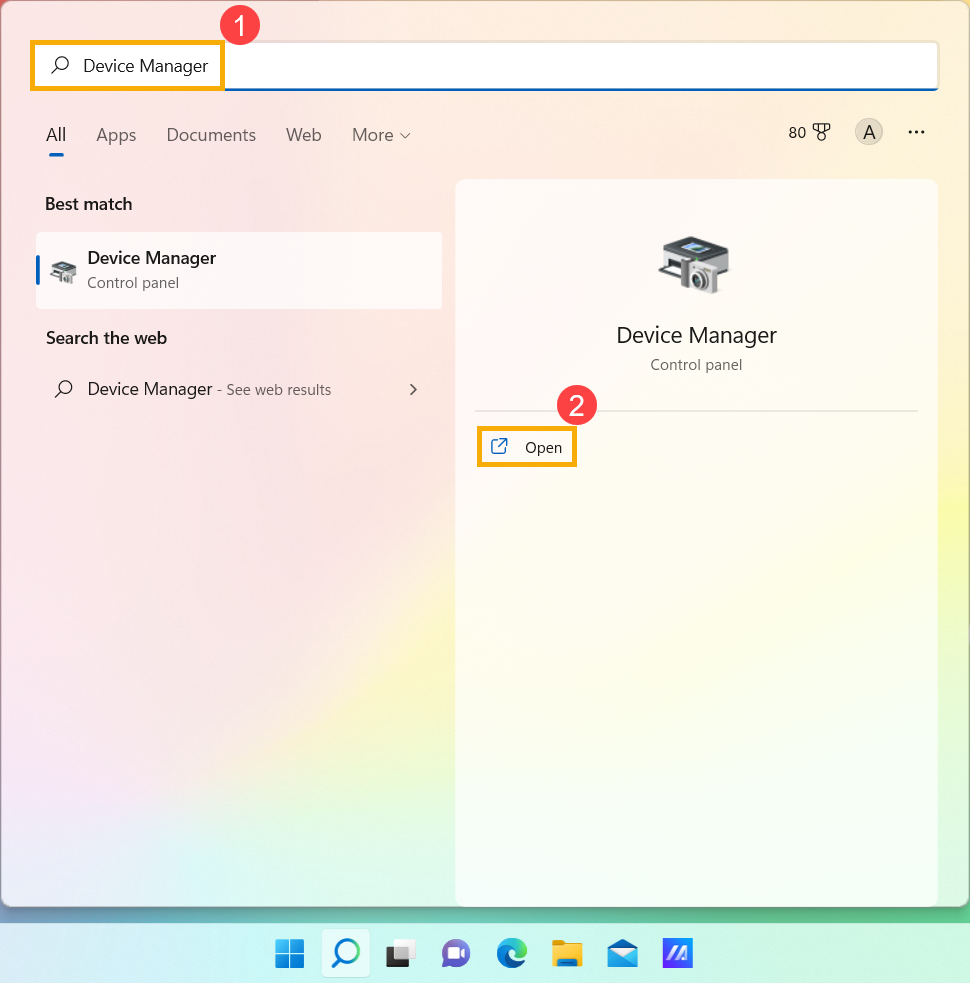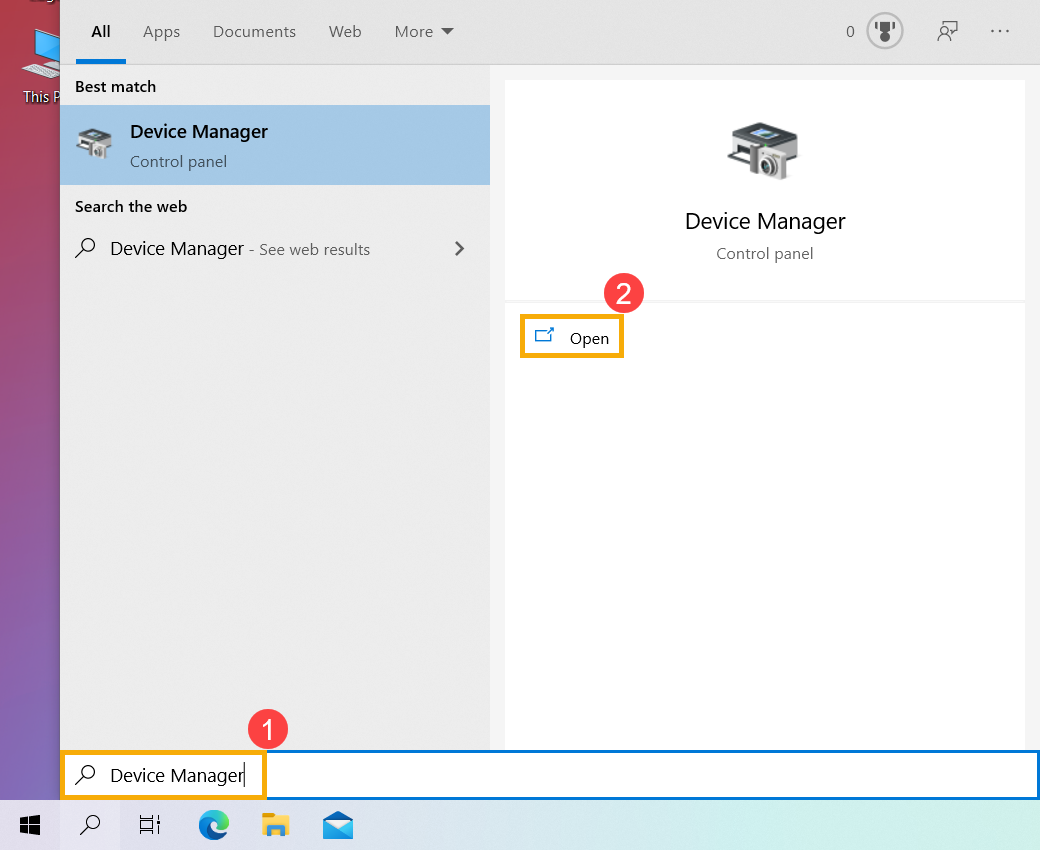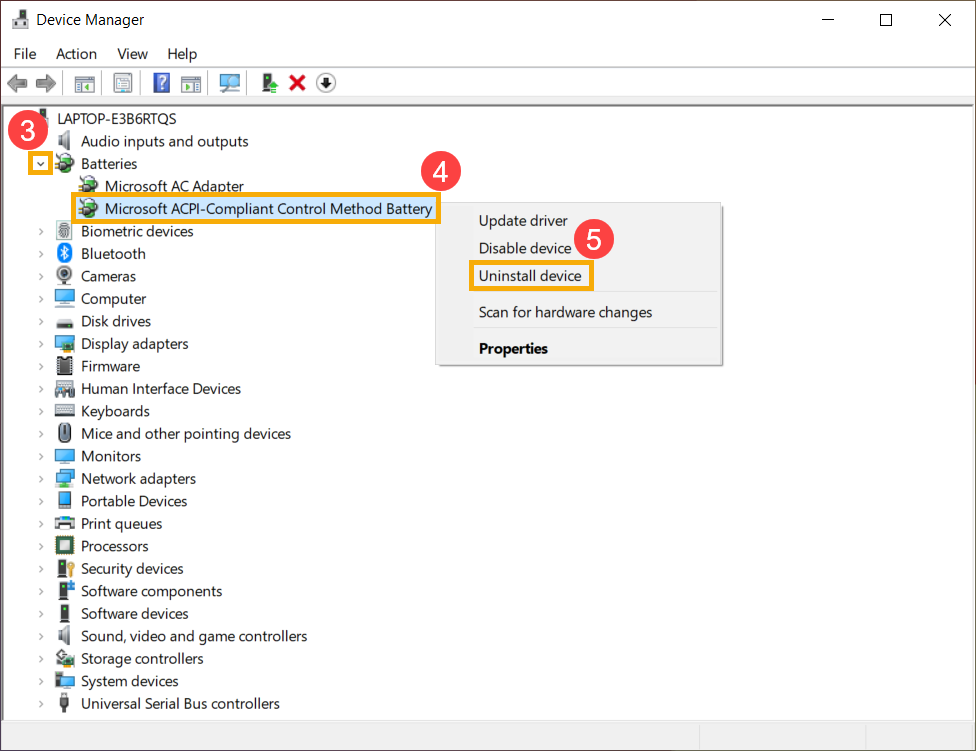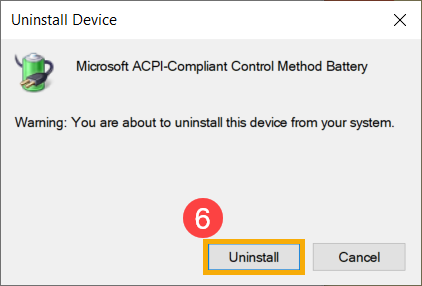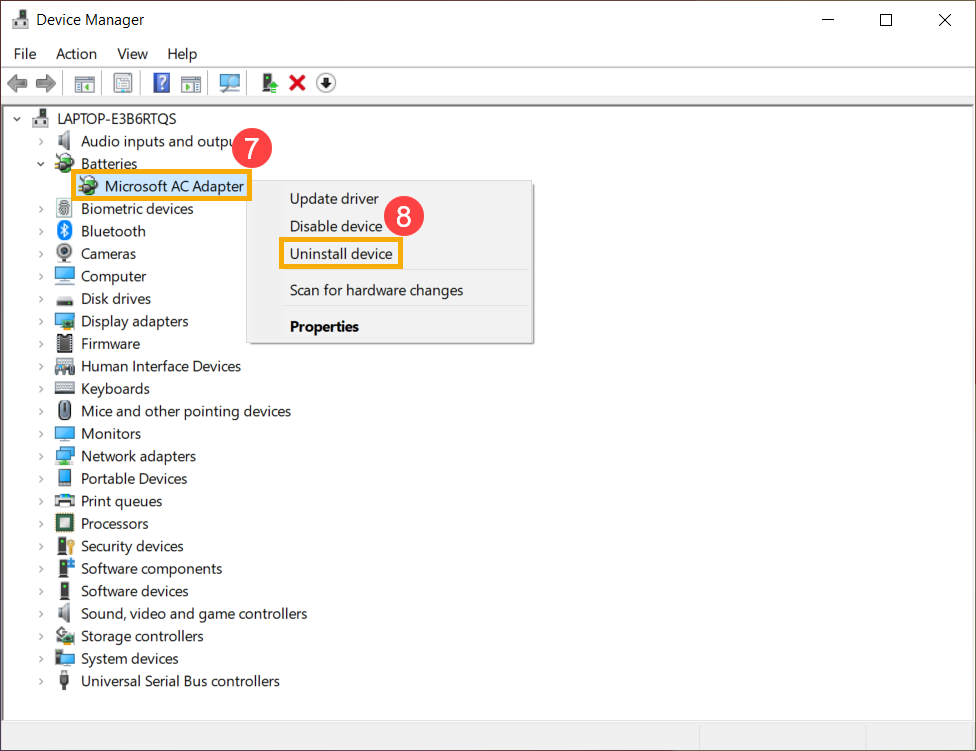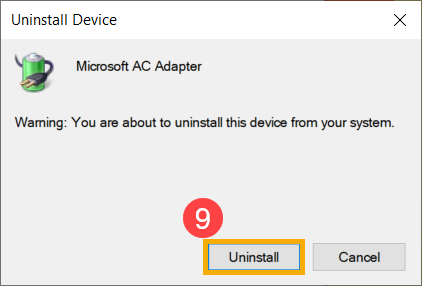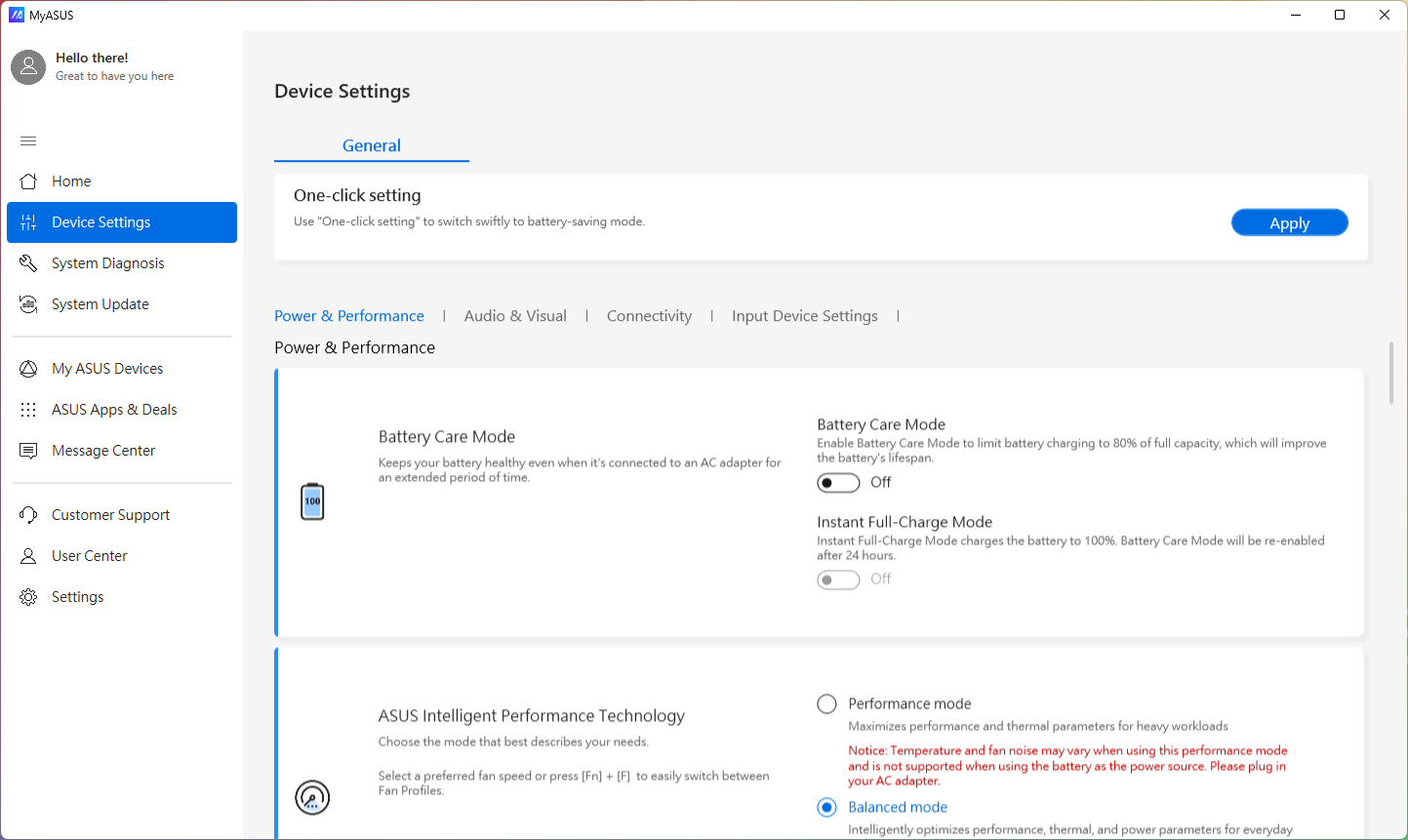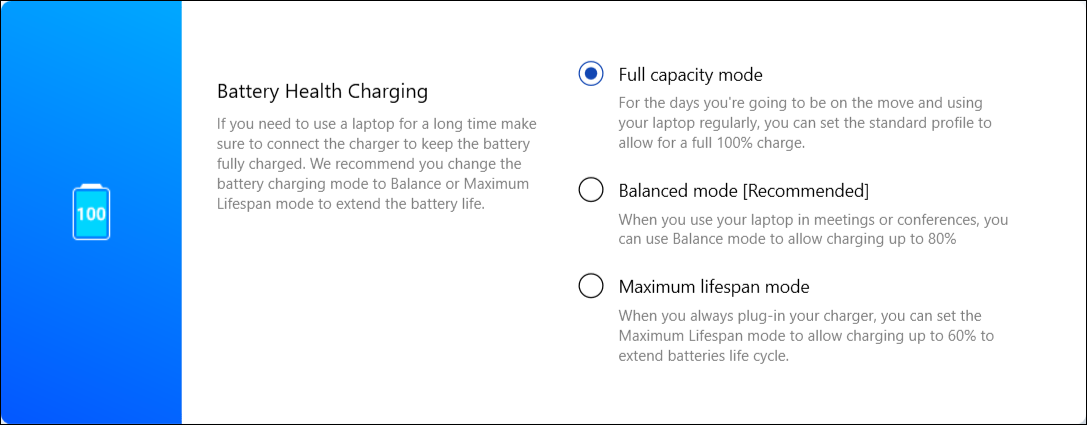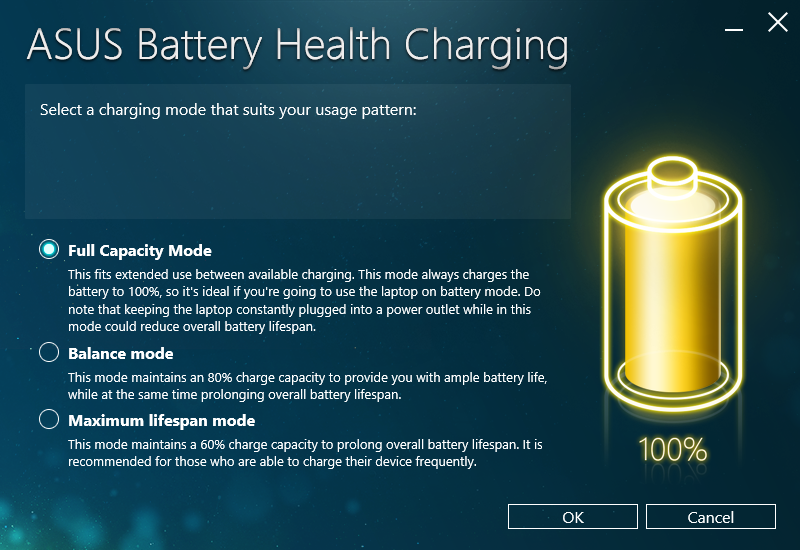Відносні теми
- [Ноутбук] Характеристики та рекомендації щодо використання акумулятора та адаптера живлення (зарядного пристрою)
- [Ноутбук] Інформаційний центр про акумулятори ASUS
- [Усунення несправностей - повільне заряджання / розряджання акумулятора при підключенні до мережі
- [Ноутбук] Усунення несправностей - Короткий час роботи від акумулятора (швидке розрядження акумулятора)
- [Notebook] Найпоширеніші запитання щодо ноутбука (FAQ)
[Ноутбук] Виправлення неполадок - Як виправити зарядку акумулятора, він не може забезпечити живлення / заряджатись або бути повністю зарядженим
Відповідні продукти: Ноутбук, ігровий кишеньковий комп'ютер
Якщо ви зіткнулися з проблемами, пов'язаними з тим, що акумулятор не подає живлення, не заряджається або заряджається не повністю, будь ласка, виконайте наведені нижче кроки з усунення несправностей:
Примітка: Якщо ви використовуєте зарядку через USB Type-C, переконайтеся, що порт USB Type-C на вашому пристрої підтримує заряджання акумулятора. Якщо ви не впевнені у функціональності USB Type-C, зверніться до посібника користувача вашого пристрою. Зверніться до цієї статті, щоб завантажити посібник користувача для вашої моделі комп'ютера: Як шукати та завантажувати посібники користувача.
Щоб отримати більш детальну інструкцію, ви також можете натиснути посилання на відео ASUS на YouTube нижче, щоб дізнатися більше про те, як вирішити проблеми із зарядкою акумулятора на ноутбуках.
https://www.youtube.com/watch?v=vvd8fhQ51VU
Акумулятор не подає живлення/заряджається
Перевірте з'єднання та зовнішній вигляд акумулятора/перехідника змінного струму
- Використовуйте оригінальний адаптер ASUS, щоб уникнути проблем із сумісністю. Якщо у вас є різні продукти ASUS, не змішуйте адаптери, оскільки характеристики вихідної потужності можуть відрізнятися.
- Перевірте гніздо адаптера на предмет ослаблення штекера шнура живлення (A), штекера з боку розетки (B) або з боку пристрою (C). Спробуйте підключити адаптер до іншої розетки. (На наступних ілюстраціях для прикладу використано ноутбук. Для отримання детальної інформації, будь ласка, зверніться до посібника користувача для вашої конкретної моделі пристрою).
- Перевірте адаптер і кабелі на наявність пошкоджень. Якщо вони пошкоджені, рекомендується звернутися до сервісного центру ASUS для заміни.
- Переконавшись у цьому, спробуйте знову з'єднати кінці кабелю живлення/штекера/пристрою.
- Якщо ваш ноутбук має знімний акумулятор, спробуйте встановити його знову. Пропустіть цей крок, якщо акумулятор незнімний.
- Якщо пристрій/батарея не заряджався деякий час, підключіть його до електромережі та залиште заряджатися на ніч. Це може допомогти відновити заряд акумулятора.
- Якщо після наведених вище перевірок проблема не зникає, перейдіть до наступного кроку з усунення несправностей.
Очищення CMOS (скидання EC)
Спробуйте виконати скидання EC (вбудованого контролера), RTC (годинника реального часу) або жорстке скидання, щоб відновити налаштування за замовчуванням і вирішити проблеми із заряджанням акумулятора.
Детальні інструкції див. у цій статті: Як скинути вбудований контролер (EC), годинник реального часу (RTC) і виконати жорстке скидання.
Якщо проблема не зникає після виконання очищення CMOS (скидання EC), перейдіть до наступного кроку з усунення несправностей.
Оновлення BIOS, пакунків Windows та драйверів
Регулярне оновлення BIOS, Windows і драйверів може підвищити стабільність і продуктивність системи. Переконайтеся, що на вашому пристрої використовуються найновіші версії. Дізнайтеся більше про оновлення BIOS:
Як оновити версію BIOS в системі Windows
Як використовувати EZ Flash для оновлення версії BIOS
Дізнайтеся більше про оновлення Windows та драйверів:
Як оновити драйвери за допомогою Оновлення системи у MyASUS
Якщо після оновлення пакунків/драйверів BIOS/Windows до останньої версії проблема не зникає, перейдіть до наступного кроку з усунення несправностей.
Виконання скидання BIOS
- Відкрийте екран налаштування BIOS на пристрої.
Якщо пристрій не увімкнено, натисніть і утримуйте клавішу [F2] на клавіатурі, а потім натисніть кнопку живлення, щоб увімкнути пристрій. Утримуйте клавішу [F2], доки не з'явиться екран налаштування BIOS, після чого відпустіть клавішу [F2]. Дізнайтеся більше про те , як увійти до екрана налаштувань BIOS.
Примітка: На ігрових портативних пристроях потрібно натиснути і утримувати клавішу зменшення гучності (-), а потім натиснути кнопку живлення, щоб увімкнути пристрій. - Опинившись на екрані налаштувань BIOS, будь ласка, зверніться до наступних статей, щоб зрозуміти, як відновити налаштування BIOS: Як відновити налаштування BIOS.
- Коли скидання налаштувань BIOS буде завершено, комп'ютер перезавантажиться і увійде до Windows. Будь ласка, перевірте проблему ще раз. Якщо проблема не зникне, перейдіть до наступного кроку з усунення несправностей.
Запуск діагностики проблеми з акумулятором за допомогою MyASUS
- Введіть і знайдіть [MyASUS ] у рядку пошуку Windows①, а потім натисніть [Відкрити]②.(Наведена нижче ілюстрація пошуку ліворуч - для Windows 11, а праворуч - для Windows 10.)
Примітка: Якщо ви не можете знайти MyASUS, можливо, його не інстальовано на вашому пристрої. Зверніться до розділу Як інсталювати MyASUS. - У програмі MyASUS натисніть[Діагностика системи]③.
Примітка: Якщо на вашому пристрої не відображається сторінка діагностики системи у програмі MyASUS, це означає, що ваш пристрій не підтримує цю функцію. Перейдіть до наступного розділу для подальшого усунення несправностей. Тут ви можете дізнатися більше про те, чому в програмі MyASUS відображаються лише деякі функції. - У розділі [Інструмент діагностики]④ виберіть пункт [Проблеми з акумулятором] ⑤.Тут ви можете дізнатися більше про Діагностика системи MyASUS - Вступ.
- Підключіть пристрій до живлення і натисніть [Перевірка]⑥.
- Після перевірки натисніть [Результати]⑦. Якщо виявлено помилки, спробуйте скористатися порадами щодо усунення несправностей, наданими MyASUS. Якщо проблему не буде усунуто, перейдіть до наступного кроку з усунення несправностей.
Перевстановлення драйверів акумулятора/адаптера змінного струму через диспетчер пристроїв
- Введіть і знайдіть [Диспетчер пристроїв ] у рядку пошуку Windows①, а потім натисніть [Відкрити]②.(Наведена нижче ілюстрація пошуку ліворуч наведена для Windows 11, а праворуч - для Windows 10).
- Видаліть драйвери акумулятора. Перевірте стрілку біля пункту [Батареї]③, потім клацніть правою кнопкою миші [Microsoft ACPI-Compliant Control Method Battery]④ і натисніть [Видалити пристрій]⑤.
- Натисніть [Видалити]⑥.
- У категорії "Батареї" клацніть правою кнопкою миші [Microsoft AC Adapter] ⑦ і натисніть [Видалити пристрій]⑧.
- Натисніть [Видалити]⑨.
- Після того, як драйвери Microsoft ACPI-Compliant Control Method Battery і Microsoft AC Adapter будуть видалені, перезавантажте комп'ютер, і драйвери будуть автоматично переінстальовані, після чого перевірте проблему ще раз.
Якщо ваша проблема не вирішилася за допомогою наведених вище рішень та інформації, зверніться до центру обслуговування клієнтів ASUS для отримання додаткової інформації.
Акумулятор не заряджається повністю
Якщо у вас виникла проблема " Акумулятор не заряджається, коли рівень заряду вище 95% при підключеному адаптері змінного струму".
Це нормальний стан для захисту акумулятора, який не є проблемою ні для самого акумулятора, ні для функції заряджання.
Коли батарея буде заряджена до 100%, вона перестане заряджатися. У цей час батарея буде саморозряджатися дуже повільно через хімічні характеристики літій-іонного акумулятора, навіть якщо пристрій не споживає жодної енергії.
Сучасна конструкція пристроїв ASUS оснащена вбудованою функцією RSOC (Relative State Of Charge ), метою якої є подовження загального терміну служби акумулятора. Нижче наведено опис цього явища:
- Коли ємність акумулятора опускається нижче 95% при підключеному адаптері змінного струму, акумулятор заряджається до 100%, а потім припиняє заряджатися.
- Коли рівень заряду акумулятора падає зі 100% до 99%~95% при підключеному адаптері змінного струму, акумулятор не буде заряджатися, доки рівень заряду не впаде нижче 95%.
- Якщо рівень заряду акумулятора залишається на рівні від 94% до 97%, акумулятор не буде заряджатися при підключеному адаптері змінного струму. Ви можете від'єднати і знову підключити адаптер змінного струму кілька разів, щоб відновити зарядку до 100%.
Якщо ви зіткнулися з проблемою " Акумулятор перестає заряджатися після того, як рівень заряду акумулятора досягне 60% або 80%", перевірте, чи правильно ви налаштували режим " Акумулятор".
Перевірте, чи налаштовано режим догляду за акумулятором у MyASUS (для деяких моделей Battery Health Charging є окремим додатком). Для захисту акумулятора Battery Health Charging дозволяє встановити максимальний рівень заряду ROSC (Relative State Of Charge), який допомагає продовжити термін служби акумулятора. Тут ви можете дізнатися більше про Налаштування пристрою MyASUS - Вступ.
Примітка Для моделей процесорів Intel Alderlake або AMD Rembrandt і більш ранніх моделей ця функція називається Battery Health Charging в MyASUS (для деяких моделей може використовуватися окреме програмне забезпечення). Тут ви можете дізнатися більше про впровадження ASUS Battery Health Charging.
- Режим повної ємності: Акумулятор можна зарядити до 100%.
- Режим балансу: Батарея може бути заряджена до 80%.
- Режим максимального терміну служби: Акумулятор можна заряджати лише до 60%.
Якщо ви не можете вирішити проблему, завантажте MyASUS і спробуйте скористатися діагностикою системи для усунення несправностей. Натисніть нижче!